Tabulas rediģēšana
Varat rediģēt jebkuru jūsu izveidoto pielāgoto tabulu. Standarta tabulām vai pārvaldītajām pielāgotām tabulām rediģēšanas iespējas var būt ierobežotas.
Tabulai var veikt šādus rediģējumus:
Tabulas rekvizīti. Papildinformāciju skatiet tēmā Tabulas rekvizītu rediģēšana, izmantojot Power Apps
Kolonnas. Papildinformācija: Kolonnas izveide un rediģēšana pakalpojumam Microsoft Dataverse
Attiecības. Papildinformācija: Tabulu relāciju izveide un rediģēšana
Var veikt izmaiņas arī rindās, kas atbalsta tabulu:
Biznesa kārtulas Papildinformācija: Biznesa kārtulu un ieteikumu izveide loģikas lietošanai veidlapā.
Skatījumi. Papildinformācija: Skata izveide vai rediģēšana
Veidlapas. Papildinformācija: Veidlapu izveide un noformēšana
Informācijas paneļi. Papildinformācija: Informācijas paneļu izveide vai rediģēšana
Diagrammas. Sistēmas diagrammas izveide vai rediģēšana
Piezīme
Standarta tabulas ir bieži sastopamas tabulas, kas ir iekļautas jūsu vidē un kas nav sistēmas vai pielāgotās tabulas. Pārvaldītās pielāgotās tabulas ir tabulas, kas sistēmai tika pievienotas, importējot pārvaldīto risinājumu. Šo tabulu rediģēšanas pakāpe ir atkarīga no katrai tabulai iestatītajiem pārvaldītajiem rekvizītiem. Rekvizīti, ko nevar rediģēt, tiks atspējoti.
Tabulas rekvizītu rediģēšana, izmantojot Power Apps
Rīkā Power Apps atlasiet Risinājumi, atveriet nepārvaldīto risinājumu un pēc tam atlasiet tabulu, ko vēlaties rediģēt. Lai mainītu tabulas rekvizītus, komandjoslā atlasiet Iestatījumi, lai skatītu Rediģēt tabulu rūti, kā parādīts tālāk.
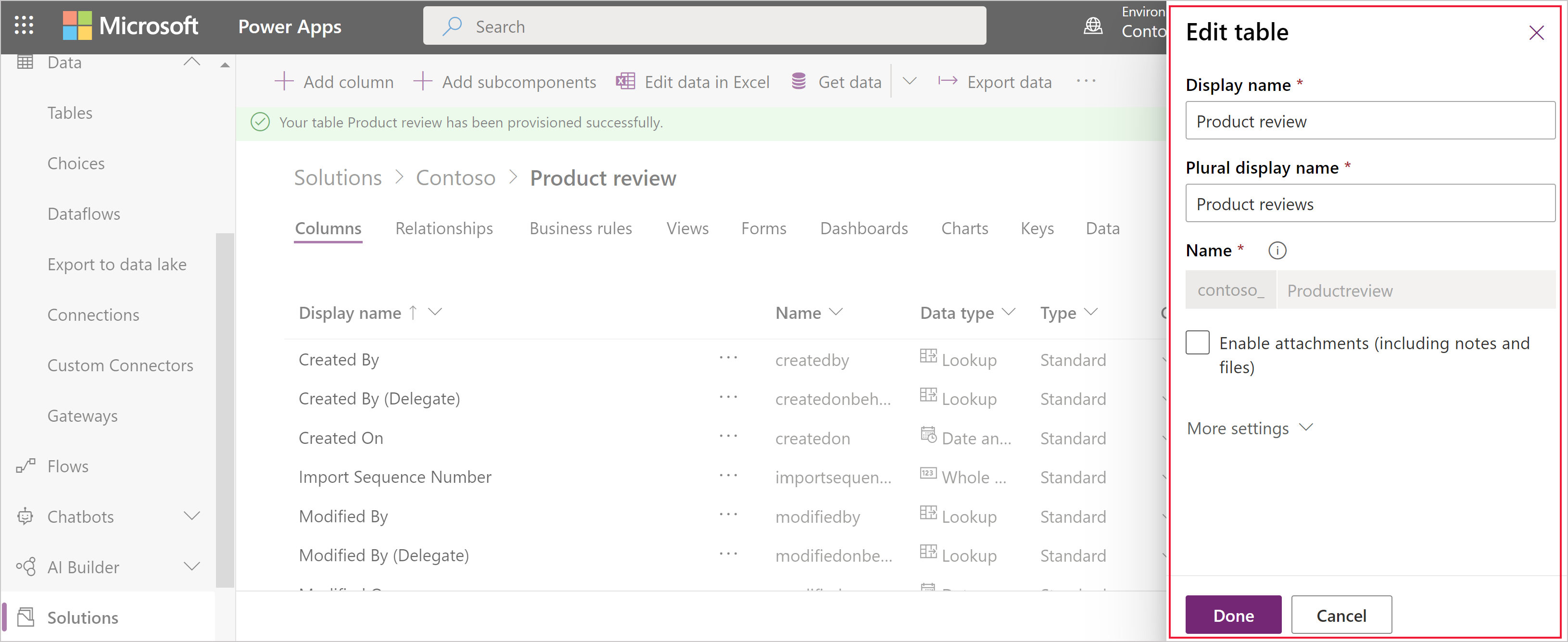
Rediģēšanai pieejamo rekvizītu aprakstu skatiet Izveidot tabulu.
Piezīme
Pēc iespējošanas nevar mainīt visus tabulas rekvizītus. Papildinformācija: tabulas opcijas, ko var tikai iespējot
Vairumam standarta tabulu nosaukums var tikt izmantots arī citā programmas tekstā. Norādījumus par to, kā atrast un labot tekstu, kur nosaukums tiek izmantots, skatiet tēmā Standarta tabulas ziņojumu rediģēšana
Rediģēt tabulu, izmantojot risinājuma pārlūku
Rediģējot tabulu, izmantojot risinājumu pārlūku, jums jāatrod nepārvaldīts risinājums, kuru vēlaties pievienot.
Nepārvaldīta risinājuma atvēršana
Portālā Power Apps atlasiet Risinājumi kreisajā navigācijas rūtī un pēc tam rīkjoslā atlasiet Pārslēgt uz klasisko. Ja vienuma nav sānu paneļa rūtī, atlasiet …Vēl un pēc tam atlasiet vēlamo vienumu.
Sarakstā Visi risinājumi atveriet vēlamo nepārvaldīto risinājumu.
Mainiet savas tabulas nosaukumu.
Lai programmā mainītu tabulas nosaukumu, izmantojiet rekvizītu Parādāmais vārds un Nosaukums daudzskaitlī.
Piezīme
Vairumam standarta tabulu nosaukums var tikt izmantots arī citā programmas tekstā. Norādījumus par to, kā atrast un labot tekstu, kur nosaukums tiek izmantots, skatiet tēmā Standarta tabulas ziņojumu rediģēšana
Pielāgotām tabulām izmantoto ikonu maiņa
Pēc noklusējuma visām tīmekļa programmā pielāgotām tabulām ir vienādas ikonas. Varat izveidot attēla tīmekļa resursus ikonām, ko vēlaties izmantot pielāgotajām tabulām. Papildinformācija: Pielāgoto tabulu ikonu maiņa.
Tabulas opcijas, ko var tikai iespējot
Tālāk esošajā tabulā ir ietverts to opciju saraksts, ko var iespējot tabulai, taču pēc šo vienumu iespējošanas, tos nevar atspējot.
| Opcija | Apraksts |
|---|---|
| Darbības | Piesaistiet šīs tabulas ierakstiem darbības. |
| Biznesa procesa plūsmas | Izveidojiet šai tabulai biznesa procesa plūsmas. Papildinformāciju skatiet sadaļā Biznesa procesa plūsmas izveide procesu standartizēšanai |
| Savienojumi | Izmantojiet saistīšanas līdzekli, lai parādītu, ar kādiem citu tabulu ierakstiem, kam arī ir iespējots saistīšanas līdzeklis, ir saistīti šīs tabulas ieraksti. |
| Atsauksmes | Ļaujiet klientiem iesniegt atsauksmes par visiem tabulas ierakstiem vai novērtēt tabulas ierakstus noteiktajā novērtējuma diapazonā. Papildinformāciju skatiet sadaļā Tabulas iespējošana atsauksmēm/vērtēšanai |
| Piezīmes | Pievienojiet tabulas ierakstiem piezīmes. Kā piezīmes var pievienot arī pielikumus. |
| Rindas | Izmantojiet tabulu ar rindām. Rindas uzlabo darba maršrutēšanu un kopīgošanu, izveidojot šai tabulai ierakstus, kas ir pieejami centrālajā vietā, kam var piekļūt ikviens lietotājs. |
| E-pasta ziņojuma sūtīšana | Sūtiet e-pasta ziņojumus, izmantojot vienā no šīs tabulas laukiem saglabāto e-pasta adresi. Ja šai tabulai nav lauka Viena teksta rindiņa ar iestatītu formātu e-pasts, jauns lauks tiks izveidots tad, kad tiks iespējota e-pasta ziņojumu sūtīšana. |
Tabulas opciju iespējošana vai atspējošana
Tālāk esošajā tabulā ir norādītas tabulas opcijas, ko jebkurā laikā var iespējot vai atspējot.
| Opcija | Apraksts |
|---|---|
| Piekļuves darba grupas | Izveidojiet šai tabulai darba grupas veidnes. |
| Atļaut ātro izveidi | Pēc tam, kad šai tabulai esat izveidojis un publicējis veidlapu Ātrās izveides veidlapa, citi varēs izveidot jaunu ierakstu, navigācijas rūtī izmantojot pogu Izveidot. Papildinformācija: Veidlapu izveide un noformēšana Ja ātrā izveide ir iespējota pielāgotas darbības tabulai, kad lietotāji navigācijas rūtī izmantos pogu Izveidot, pielāgotā darbība būs redzama darbību tabulu grupā. Darbībām netiek atbalstītas ātrās izveides veidlapas, tādēļ galvenā veidlapa tiek izmantota, kad tiks noklikšķināts uz pielāgotās tabulas ikonas. |
| Apgabali, kuros tiek rādīta šī tabula | Lai parādītu šo tabulu, tīmekļa lietojumprogrammā izvēlieties vienu no pieejamajiem vietnes kartes apgabaliem. Šis iestatījums neattiecas uz modeļa vadītām programmām. |
| Auditēšana | Kad auditēšana ir iespējota jūsu organizācijai. Auditēšana ļauj laika gaitā fiksēt tabulas ierakstu izmaiņas. Iespējojot auditēšanu tabulai, tā tiek iespējota arī visiem šīs tabulas laukiem. Var atzīmēt vai notīrīt to lauku izvēles rūtiņas, kuriem vēlaties iespējot auditēšanu. |
| Izmaiņu izsekošana | Iespējo datu sinhronizāciju atbilstošā veidā, konstatējot, kādi dati tika mainīti kopš sākotnējās datu izgūšanas vai pēdējās sinhronizācijas. |
| Krāsa | Iestatiet krāsu, kas modeļa vadītajās programmās jāizmanto tabulai. |
| Apraksts | Ievadiet jēgpilnu tabulas mērķa aprakstu. |
| Dokumentu pārvaldība | Kad ir pabeigti citi uzdevumi saistībā ar dokumentu pārvaldības iespējošanu jūsu organizācijai, iespējojot šo līdzekli, tabula var piedalīties integrācijas programmā SharePoint procesā. |
| Dublikātu noteikšana | Ja organizācijai ir iespējota dublikātu noteikšana, iespējojot dublikātu noteikšanu, varat izveidot šai tabulai dublikātu noteikšanas kārtulas. |
| Iespējot lietošanu mobilajās ierīcēs | Padariet šo tabulu pieejamu programmām Dynamics 365 tālruņiem un Dynamics 365 planšetdatoriem. Varat arī padarīt šo tabulu Mobilajā ierīcē tikai lasāmu. Ja tabulas veidlapām ir nepieciešams paplašinājums, kas netiek atbalstīts programmās Dynamics 365 tālruņiem un Dynamics 365 planšetdatoriem, izmantojiet šo iestatījumu, lai nodrošinātu, ka mobilajām ierīcēm paredzēto programmu lietotāji nevar rediģēt šo tabulu datus. |
| Iespējot tālruņa eksprespakalpojumam | Padariet šo tabulu pieejamu programmai Dynamics 365 tālruņiem. |
| Pasta sapludināšana | Lietotāji šo tabulu var izmantot pasta sapludināšanai. |
| Dynamics 365 for Outlook bezsaistes lietošanas iespēja | Nosakiet, vai šīs tabulas dati ir pieejami laikā, kad programmai Dynamics 365 for Outlook nav izveidots savienojums ar tīklu. |
| Primārais attēls | Sistēmas tabulām, kurām tiek atbalstīti attēli, jau pieejams lauks Attēls. Varat izvēlēties, vai datus šajā laukā rādīt kā ieraksta attēlu, atlasot šim laukam opciju [Nav] vai Noklusējuma attēls. Pielāgotām tabulām vispirms ir jāizveido attēla lauks. Pēc attēla lauka izveides šo iestatījumu var mainīt, lai iestatītu primāro attēlu. Papildinformāciju skatiet sadaļā Attēla kolonnas |
| Lasīšanas rūts programmā Dynamics 365 for Outlook | Nosakiet, vai tabula ir redzama programmas Dynamics 365 for Outlook lasīšanas rūtī. |
| Izmantot pielāgoto palīdzību | Ja šī opcija ir iespējota, iestatiet palīdzības URL, lai kontrolētu, ko lapas lietotāji redz, kad programmā atlasa palīdzības pogu. Izmantojiet pielāgotu palīdzību, lai nodrošinātu norādes atbilstoši jūsu uzņēmuma procesiem attiecībā uz tabulu. |
Skatiet arī
Izveidot tabulu
Tabulu izveidošana un rediģēšana, izmantojot risinājumu pārlūku
Piezīme
Kādas ir jūsu dokumentācijas valodas preferences? Aizpildiet īsu aptauju. (ņemiet vērā, ka aptauja ir angļu valodā)
Aptaujai būs nepieciešamas aptuveni septiņas minūtes. Nekādi personas dati netiks vākti (paziņojums par konfidencialitāti).